
Det finnes flere alternativer på hvordan du kan vannmerke bildene dine online 4 måter å vannmerke bildene dine på nettet 4 måter å vannmerke bildene dine på nettet Les mer, men bruk av en onlinetjeneste kan ha sine ulemper. De pålegger noen ganger begrensninger, for eksempel capping bildefilstørrelsen, og det er også den åpenbare ulempen ved at du ikke kan vannmerke bildene dine med mindre du har en internettforbindelse.
Den mest åpenbare nettbaserte metoden for vannmerke bildene dine bruker Photoshop, og i begynnelsen synes det ikke å være det enkleste, det gir deg den mest fleksibilitet og lar deg vannmerke bildene akkurat slik du vil. Og når du oppretter vannmerket ditt ved hjelp av Photoshop, kan du enkelt automatisere prosessen ved å bruke din egen Photoshop-handling, og til og med batch vannmerkebilder.
Opprette et tekstvannmerke
For å vannmerke bildet ditt, velg først fargen du vil at teksten skal vises i - vi foreslår hvitt. Deretter velger du Tekstverktøyet, og skriver inn teksten du vil vises som vannmerke.
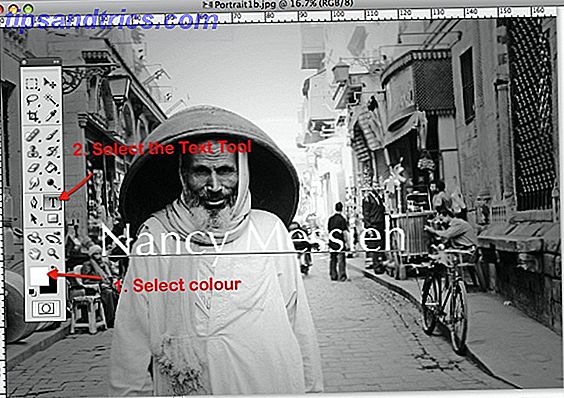
Når du har bestemt størrelsen på teksten og plasseringen, vil du sannsynligvis gjøre teksten mindre ugjennomsiktig. Gå til Lag> Lagstil> Blandingsalternativer .

Under Blandingsalternativer drar du opacitetslinjen til vannmerket ser ut som du vil. Vanligvis bør en opasitet på ca 50% gjøre trikset.

Det vannmerkede bildet vil se slik ut.

Du kan også bruke en lignende metode med logoer og bilder, helst i PNG-format. Bare åpne bildet eller logoen du vil bruke som vannmerke, kopier og lim det inn på bildet ditt i Photoshop, og som beskrevet ovenfor, reduser vannmerketes opasitet.
Hvis du vil bli kreativ, kan du leke med noen av de andre alternativene som finnes under Blending- alternativer, for eksempel Bevel og Emboss, for å lage et mer utførlig vannmerke.
Hvis du vil rotere vannmerket for å vises diagonalt over bildet, velger du Marquee Tool, høyreklikker teksten og velger Free Transform .

Hovering musen over et gitt hjørne, bør du se en liten buet pil som indikerer at du kan rotere bildet i en vinkel.
Opprette et symbolvannmerke
Ved å bruke opphavsrettssymbolet som finnes under Photoshop, kan du opprette et veldig enkelt vannmerke som lar deg beskytte hele bildet. Dette symbolet kan selvfølgelig erstattes med hvilken som helst annen form du velger å bruke.
Når du har åpnet bildet, lager du et nytt lag .

Deretter velger du Tilpassede figurer ved hjelp av Form- verktøyet.

Velg opphavsrettsskiltet, og tegne formen på bildet ditt, bestemme størrelsen og fargen. Med et symbol som dette, er det mulig å plassere det over hele bildet uten å forringe for mye fra bildet selv.

Når du bruker et symbol som vannmerke, kan du bruke de ekstra blandingsalternativene virkelig til livet. For eksempel, med opphavsrettssymbolet, velg Mykt lys fra rullegardinmenyen, og kontroller at kommandoen og Emboss er merket.

Det vannmerkede bildet vil se slik ut.

En annen metode er å lage formen, bruke svart som farge, og deretter påføre Emboss- filteret på formen. Etter å ha tegnet formen på bildet, går du til Filter> Stylize> Emboss .

Når Photoshop spør deg om du vil rasterisere formen, klikker du OK .

Gå deretter inn i Layer Styles, og velg Hard Light i rullegardinmenyen Blend Mode.

Det vannmerkede bildet vil se slik ut.

Hvis du vil legge til tekst under copyright-symbolet, bruker du samme metode.
Lag en handling og batch vannmerke
Hvis du vil opprette en handling, for å gjøre det enklere å pakke vannmerkebilder, registrer du trinnene du velger å ta og vannmerk bildene dine ved å klikke på en knapp.
For å opprette handlingen din, følg instruksjonene som er beskrevet her. Slik automatiserer du hva du gjør i Photoshop med handlinger. Slik automatiserer du det du gjør i Photoshop med handlinger Les mer, med trinnene som er skissert ovenfor for ditt foretrukne vannmerke.
Når du har opprettet handlingen din, for å kjøre handlingen på en hel mappe med bilder, går du til Arkiv> Automatiser> Batch ...

Derfra kan du velge kildemappen som inneholder bildene du vil vannmerke, handlingen du vil bruke, og hvor du vil lagre dine vannmerkede bilder.

Og selvfølgelig for de av dere som ønsker å gjøre livet så enkelt som mulig, finnes det gratis Photoshop-vannmerkehandlinger som kan lastes ned, for eksempel PSNicks handling som kan lastes ned fra DeviantArt.
Hvordan lager du vannmerker?
I denne artikkelen har jeg vist deg forskjellige måter å lage vannmerker på med Adobe Photoshop. Når du leser instruksjonene for første gang, kan de kanskje
Når du leser instruksjonene for første gang, kan de virke kompliserte - men hold deg til den. Med litt øvelse kan du raskt lage vannmerker for bilde, video eller dokument.
Hvis dette er første gang du har vurdert å bruke Photoshop til å lage vannmerker, vil jeg gjerne vite hva du har brukt tidligere. Er det en lite kjent nettapp som forenkler prosessen? Har du opprettet vannmerker ved hjelp av Photoshops gratis rival, GIMP GIMP vs Photoshop: Hvilken er riktig for deg? GIMP vs Photoshop: Hvilken er riktig for deg? Photoshop er den mest populære bilderedigeringsappen der ute, og GIMP er det beste gratis alternativet til det. Hvilken skal du bruke? Les mer ? Eller har du blitt slogging unna ved hjelp av Microsoft Paint Vi testet MS Paint 3D Preview: Her er hva vi tror vi testet MS Paint 3D Preview: Her er hva vi tror MS Paint har eksistert så lenge Windows eksisterte. Windows 10 Creators Update vil inneholde Paint 3D og Remix 3D. Vil disse gratis verktøyene hjelpe 3D-modellering til å bli vanlig? Les mer ?!
Som alltid kan du legge igjen alle dine tips og forslag i kommentarene nedenfor.
Image Credit: Natasha R. Graham via Shutterstock.com



